Как да преброя клетките чрез специфично форматиране като Bold, Italic в Excel?
Да приемем, че преди сте удебелили някои клетки в работен лист и сега трябва да преброите тези удебелени клетки. Някаква идея за бързо разрешаване? Тази статия предоставя някои трикове за преброяване на клетки чрез специфично форматиране, като получер, курсив и т.н.
Пребройте клетките по специфично форматиране с функцията за намиране и замяна
Пребройте клетките чрез специфично форматиране с Kutools за Excel
Бързо пребройте или сумирайте удебелени клетки от функциите на Kutools за Excel
Kutools за Excel пуснат COUNTBYFONTBOLD функция и SUMBYFONTBOLD функция за потребители на Excel бързо преброяване или лесно сумиране на по-смели клетки в определен диапазон. Вижте екранна снимка:
Kutools за Excel включва повече от 300 удобни инструмента на Excel. Безплатно изпробване без ограничение за 30 дни. Вижте повече Безплатно изтегляне сега
 Пребройте клетките по специфично форматиране с функцията за намиране и замяна
Пребройте клетките по специфично форматиране с функцията за намиране и замяна
Всъщност можем да намерим всички клетки със специфично форматиране в диапазон/работен лист с функцията за намиране и замяна и след това да преброим тези форматиращи клетки лесно в Excel.
1. Изберете диапазона, в който ще преброите клетките чрез конкретно форматиране, и отворете диалоговия прозорец Намиране и замяна, като натиснете Ctrl + F клавиши едновременно.
Забележка: Можете също да отворите диалоговия прозорец Намиране и замяна, като щракнете Начало > Търсене и избор > Какво.
2. В диалоговия прозорец Намиране и замяна щракнете върху Настроики бутон, за да разширите опциите за намиране, и след това щракнете върху формат бутон.
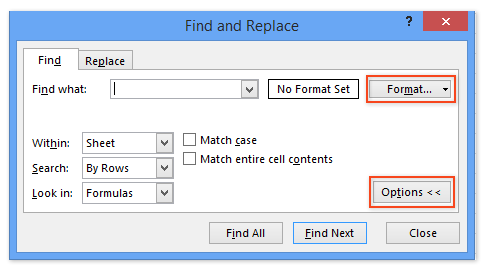
3. В отварящия се диалогов прозорец Намиране на формат посочете форматирането, по което ще броите клетките, и щракнете върху OK бутон.
Например, в нашия случай ще броим клетките с удебелен шрифт, следователно отиваме на Font И изберете Смел в Стил на шрифта кутия. Вижте екранна снимка:

4. Сега се връщате към диалоговия прозорец Намиране и замяна и щракнете върху Намери всички бутон.
Сега ще видите броя на клетките със специфичното форматиране в долната част на този диалогов прозорец. Вижте екранна снимка:

 Пребройте клетките чрез специфично форматиране с Kutools за Excel
Пребройте клетките чрез специфично форматиране с Kutools за Excel
Ако имате инсталиран Kutools за Excel, това е Изберете Клетки с формат помощната програма може да ви помогне бързо да преброите всички клетки в диапазон чрез конкретно форматиране. Моля, направете следното:
Kutools за Excel - Снабден с над 300 основни инструмента за Excel. Насладете се на пълнофункционален 30-дневен БЕЗПЛАТЕН пробен период без кредитна карта! Изтегли сега!
1. Изберете диапазона, който ще преброите чрез конкретно форматиране, и щракнете Kutools > Изберете > Изберете Клетки с формат.

2. В отварящия се диалогов прозорец Изберете клетки с формат, моля, направете следното (вижте екранната снимка по-горе):
(1) Щракнете върху Изберете Форматиране от клетка и изберете клетка със специфично форматиране, като получер.
(2) Премахнете отметката от всички опции за форматиране, с изключение на конкретното форматиране в Тип списък.
В нашия случай проверяваме само Смел опция, както е показана лява екранна снимка:
(3) Щракнете върху Ok бутон.
3. Сега излиза диалогов прозорец и показва колко клетки отговарят на указаното форматиране. Щракнете върху Да бутон, за да изберете тези клетки в избрания диапазон.
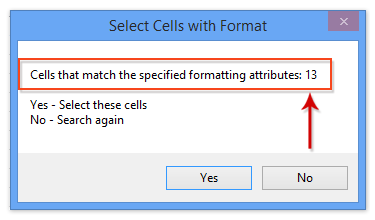
Kutools за Excel - Заредете Excel с над 300 основни инструмента. Насладете се на пълнофункционален 30-дневен БЕЗПЛАТЕН пробен период без кредитна карта! Вземи Го Сега
 Още по темата:
Още по темата:
Изчистете или премахнете цялото форматиране на клетки в Excel
Изберете клетки въз основа на цвят или форматиране на друга клетка в Excel
Най-добрите инструменти за продуктивност в офиса
Усъвършенствайте уменията си за Excel с Kutools за Excel и изпитайте ефективност, както никога досега. Kutools за Excel предлага над 300 разширени функции за повишаване на производителността и спестяване на време. Щракнете тук, за да получите функцията, от която се нуждаете най-много...

Раздел Office Внася интерфейс с раздели в Office и прави работата ви много по-лесна
- Разрешете редактиране и четене с раздели в Word, Excel, PowerPoint, Publisher, Access, Visio и Project.
- Отваряйте и създавайте множество документи в нови раздели на един и същ прозорец, а не в нови прозорци.
- Увеличава вашата производителност с 50% и намалява стотици кликвания на мишката за вас всеки ден!


